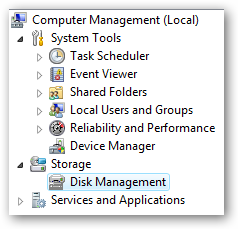Sie haben gerade einen neuen Computer mit erhaltenWindows 7 ist darauf vorinstalliert, aber Sie mögen möglicherweise immer noch Vista und möchten ein Dual-Boot-System erstellen. Heute führen wir Sie durch den Prozess der Erstellung eines Windows 7 / Vista-Dual-Boot-Systems ohne die Verwendung von Software von Drittanbietern.
Laufwerksbuchstaben zuweisen
Wenn Sie über zusätzliche Laufwerke wie Medienkarten und optische Laufwerke verfügen, möchten Sie diese möglicherweise ein wenig umbenennen, um sie gerade zu halten. Art Datenträgerverwaltung in das Suchfeld im Startmenü.
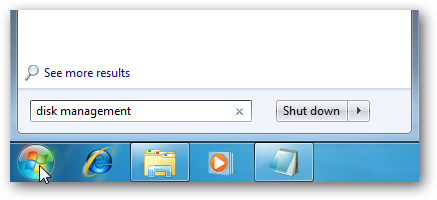
Klicken Sie dann mit der rechten Maustaste auf das Laufwerk, das Sie ändern möchten, und wählen Sie es aus Ändern Sie den Laufwerksbuchstaben und die Pfade.

In diesem Beispiel wird das DVD-Laufwerk in (E :) umbenannt. Auf diese Weise können wir unsere beiden Hauptpartitionen als (C :) für Windows 7 und (D :) für Vista beibehalten.
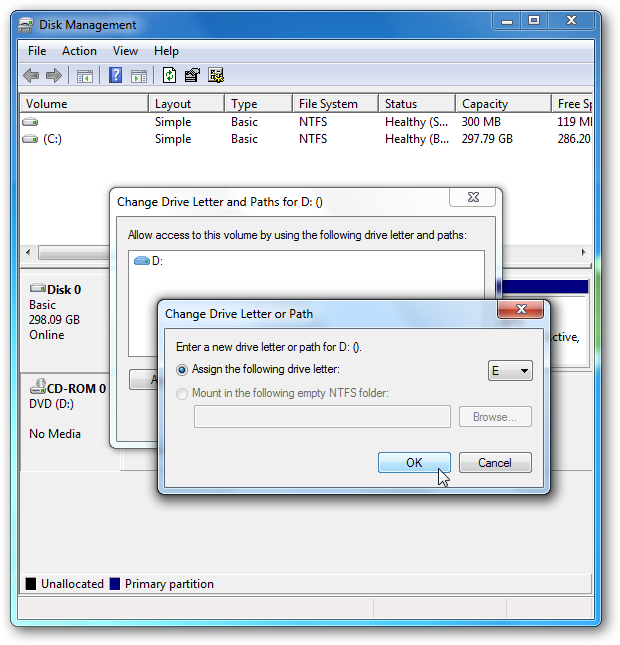
Erstellen Sie eine neue Partition
Jetzt, wo die Datenträgerverwaltung noch geöffnet ist, müssen Sie mit der rechten Maustaste auf das Laufwerk C: klicken und auswählen Volumen verkleinern.

Es erscheint ein Fenster, in dem angezeigt wird, dass das Laufwerk nach dem verfügbaren Speicherplatz abgefragt wird.

Nach Abschluss möchten Sie den Betrag eingebenPlatz zum Verkleinern des Volumens um. Denken Sie daran, dass die ausgewählte Größe in MB angegeben ist, wie in diesem Beispiel. 40.000 MB entsprechen 40 GB. Bei einer Vista-Installation sollten mindestens 20 GB zur Verfügung stehen. Bevor Sie eine Größe auswählen, sollten Sie im Voraus planen, wie viele Daten Sie zur Vista-Partition hinzufügen möchten. Sie möchten auch planen, wie viel Speicherplatz Sie auf der Windows 7-Partition benötigen. Hier wissen wir, dass wir nicht viele Daten auf der Vista-Partition ablegen werden, sodass die Größe der Partition dementsprechend ist. Wenn Sie den Speicherplatz eingegeben haben, klicken Sie auf die Schaltfläche Verkleinern.

Es dauert einen Moment, bis der Vorgang abgeschlossen ist und der neue nicht zugewiesene Speicherplatz angezeigt wird. Klicken Sie mit der rechten Maustaste auf die Option Nicht zugewiesener Speicherplatz Neues einfaches Volume.

Das startet den New Simple Volume Wizardist ein direkter Prozess. Wenn Sie zum folgenden Fenster gelangen, wird standardmäßig Laufwerksbuchstabe D ausgewählt, wenn Sie die Laufwerksbuchstaben in den obigen Schritten geändert haben.
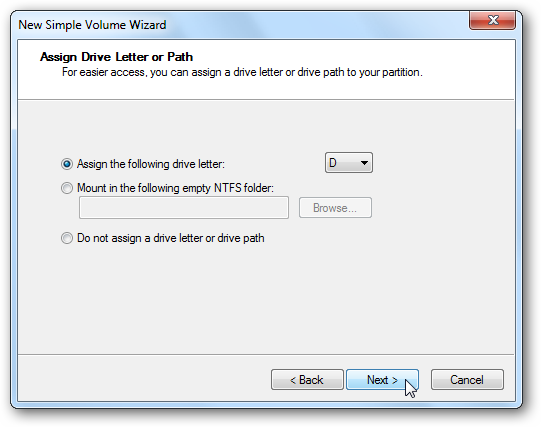
Dann können Sie im Bildschirm Partition formatieren verlassendie Standardeinstellungen, wie sie sind. Eine Sache, die Sie vielleicht ändern möchten, ist die Datenträgerbezeichnung. In diesem Beispiel haben wir es in Vista Volume umbenannt, damit Sie leichter erkennen können, wann wir die Vista-Installation starten.

Nach Abschluss des Vorgangs wird das Volume in der Datenträgerverwaltung angezeigt. Wenn die automatische Wiedergabe aktiviert ist, wird sie ebenfalls angezeigt.

Sie sehen es auch unter Arbeitsplatz. Jetzt sieht alles gut aus. Die Windows 7-Festplatte trägt die Bezeichnung (C :), das neue Vista-Volume die Bezeichnung (D :) und das DVD-Laufwerk die Bezeichnung (E :).

Installieren Sie Vista auf der neuen Partition
Nun, da wir unsere neue Partition haben, ist es Zeit fürInstallieren Sie Vista darauf. Sie möchten von der Vista-CD booten, die Sie haben. Auf den meisten Computern können Sie die Startoption auswählen, indem Sie beim Start die Taste F8 oder F12 drücken. Jeder Computer ist unterschiedlich, sodass Sie möglicherweise das Handbuch des Computers lesen oder den Startbildschirm anzeigen möchten (In der Regel wird angegeben, welche Taste gedrückt werden muss, um die Startoption zu erhalten.) Sie können auch die BIOS-Einstellungen des Computers aufrufen und Ihr CD / DVD-Laufwerk als erstes Startgerät auswählen.

Starten Sie die Installation, als würden Sie eine Neuinstallation von Vista durchführen.
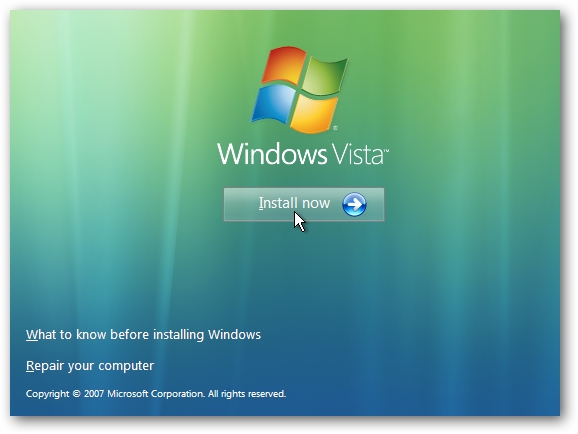
Wenn Sie auf dem Bildschirm auswählen, wo Sie Vista installieren möchten, wählen Sie die zuvor erstellte Partition aus.

Nach dem ersten Neustart von Vista während desWährend des Installationsvorgangs werden Sie sowohl Vista als auch Windows 7 auf dem Windows-Start-Manager-Bildschirm bemerken. Es bleibt auch nach Abschluss der Vista-Installation erhalten, sodass Sie beim Start eine der beiden Optionen auswählen können.

Wenn Sie das eine oder andere Betriebssystem als Standardbetriebssystem einrichten möchten, rufen Sie die erweiterten Systemeinstellungen auf, wie im Artikel von The Geek erläutert.

Fazit
Erstellen eines Windows 7 / Vista Dual-Boot-Systems istetwas einfacher als Windows 7 / XP, da Vista den Bootloader nicht überschreibt, sodass Sie einige Schritte sparen. Natürlich möchten Sie möglicherweise ein Dienstprogramm eines Drittanbieters verwenden, um Ihre Partitionen zu erstellen, aber unter Windows 7 ist die Funktionalität bereits enthalten und funktioniert einwandfrei. Wenn Sie ein Windows 7 / XP-Dual-Boot-System erstellen möchten, haben wir auch dafür eine Anleitung.